Cuando usa una computadora, generalmente la controla con un teclado y un mouse. Sin embargo, si está usando una computadora portátil, es posible que esté usando el panel táctil para controlar el cursor del mouse. El panel táctil está diseñado para ser versátil, lo que le permite configurar la sensibilidad para que pueda mover el cursor a una velocidad que le resulte natural. Los paneles táctiles de las computadoras portátiles también ofrecen a menudo la capacidad de registrar acciones para toques y deslizamientos, pero no a todos les gustan estas funciones, por lo que puede desactivarlas o cambiar su funcionamiento.
En Linux Mint, puede controlar todas estas opciones a través de la configuración del panel táctil. Para abrir esta configuración, presione la tecla Super, luego escriba «Mouse y trackpad» y presione Enter.
Consejo: La tecla «Super» es el nombre que utilizan muchas distribuciones de Linux para referirse a la tecla de Windows o la tecla «Comando» de Apple, evitando al mismo tiempo cualquier riesgo de problemas de marca registrada.
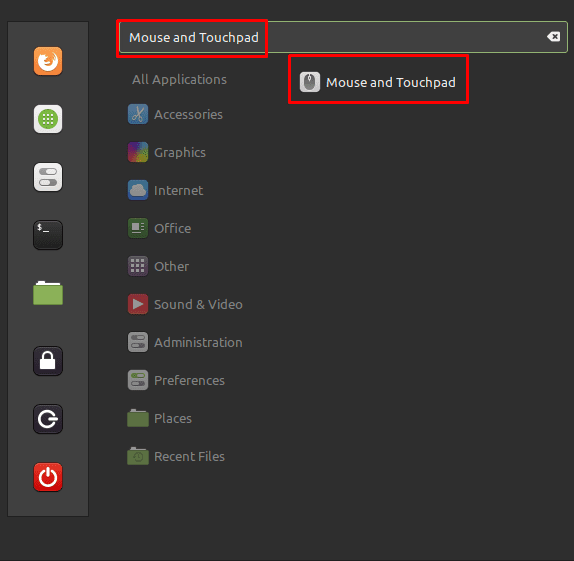 Presiona la tecla Super, luego escribe «Mouse y trackpad» y presiona Enter.
Presiona la tecla Super, luego escribe «Mouse y trackpad» y presiona Enter.
Una vez que esté en la configuración del mouse y el panel táctil, cambie a la pestaña «Panel táctil». El control deslizante superior, titulado «Activar panel táctil», le permite desactivar completamente el panel táctil si prefiere usar solo un mouse estándar.
Sugerencia: tenga mucho cuidado al deshabilitar esta opción si no tiene un mouse estándar conectado o disponible. Si desactiva el panel táctil, los botones de clic del panel táctil no funcionarán para volver a activar el panel táctil y no podrá navegar por el menú con el teclado.
De forma predeterminada, puede presionar el panel táctil para hacer clic, en lugar de tener que hacer clic en el botón del panel táctil físico. puede desactivarlo cambiando «Tocar para hacer clic» a la posición «Desactivado». Puede optar por desactivar automáticamente el panel táctil cuando se conecta un mouse, haciendo clic en «Desactivar panel táctil cuando hay un mouse conectado» en la posición «Encendido».
Para evitar que accidentalmente presione un botón del mouse o mueva el cursor mientras escribe, «Desactivar el panel táctil mientras escribe» se habilita automáticamente. También puede configurar las acciones de clic del panel táctil mediante la lista desplegable «Acciones de clic». Por ejemplo, puede elegir si la alfombrilla del mouse tiene regiones que se utilizan para emular los clics izquierdo, central y derecho o si puede usar toques dobles y triples para realizar clics derecho y central.
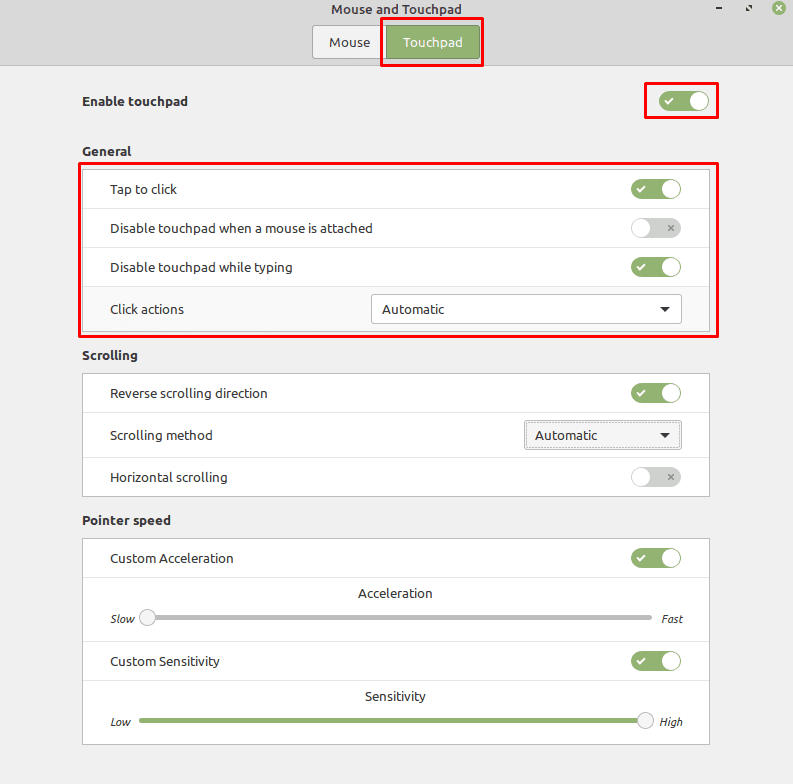 Puede configurar si las acciones de clic se realizan cuando presiona el panel táctil, así como cuando el panel táctil está desactivado.
Puede configurar si las acciones de clic se realizan cuando presiona el panel táctil, así como cuando el panel táctil está desactivado.
De forma predeterminada, en Linux Mint, puede desplazarse con un dedo doble o arrastrando el lado derecho del panel táctil. Las personas tienen diferentes preferencias sobre cómo debe desplazarse la pantalla cuando se desplaza con el panel táctil. Mint tiene como valor predeterminado el desplazamiento inverso donde deslizar hacia arriba desplaza la página hacia abajo, similar a deslizar el dedo en una pantalla táctil. Muchos usuarios prefieren que la pantalla se desplace hacia arriba cuando arrastra hacia arriba, como si estuviera arrastrando la barra de desplazamiento en el lado derecho de la ventana. Para desactivar el desplazamiento inverso, mueva el control deslizante «Dirección de desplazamiento inverso» a «No».
La lista desplegable «Método de desplazamiento» le permite elegir qué método de desplazamiento desea utilizar o si desea desactivar por completo el desplazamiento del panel táctil. También puede optar por habilitar el desplazamiento horizontal cambiando «Desplazamiento horizontal» a «Activado».
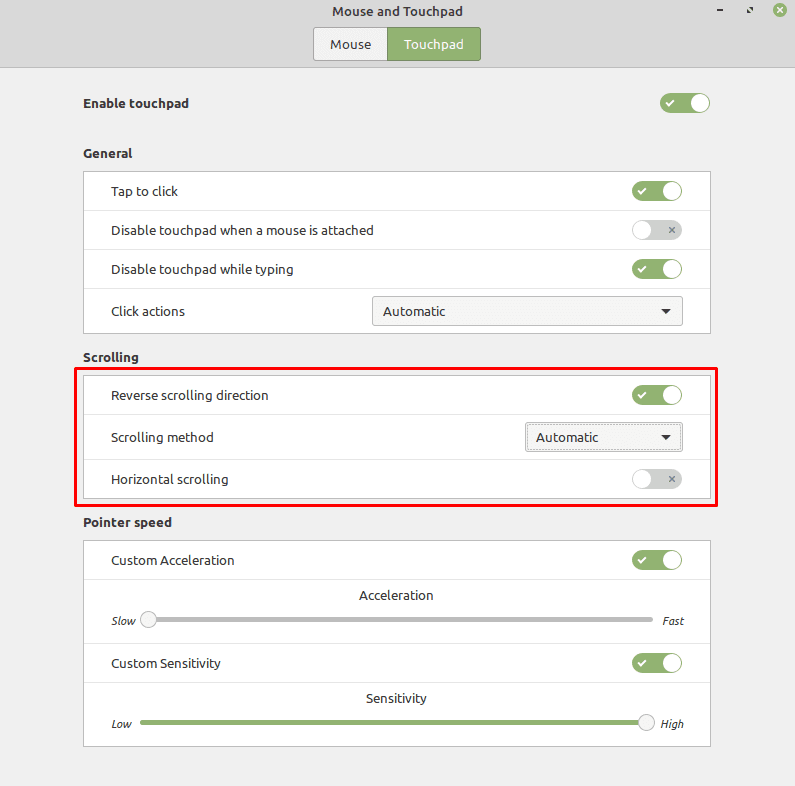 Puede configurar cómo funciona el desplazamiento del panel táctil en la sección «Desplazamiento».
Puede configurar cómo funciona el desplazamiento del panel táctil en la sección «Desplazamiento».
Si siente que su panel táctil no mueve el cursor lo suficientemente rápido o lo está moviendo demasiado rápido, puede cambiar la configuración de sensibilidad. Para disminuir la velocidad del panel táctil, active el control deslizante «Sensibilidad personalizada», luego baje el control deslizante «Sensibilidad» más grande.
Desafortunadamente, la sensibilidad del panel táctil comienza en el valor más alto, por lo que no puede aumentar la velocidad del puntero de la misma manera. Para aumentar la velocidad a la que se mueve el cursor, debe activar «Aceleración personalizada» y luego ajustar el control deslizante «Aceleración» más grande.
Sugerencia: la aceleración del panel táctil no hace que el panel táctil responda mejor de manera uniforme. En cambio, agrega un multiplicador al movimiento del cursor en función de la rapidez con que mueva el dedo por el panel táctil. De esta manera, los deslizamientos rápidos hacen trazos más largos, mientras que los deslizamientos más lentos no mueven el cursor tanto.
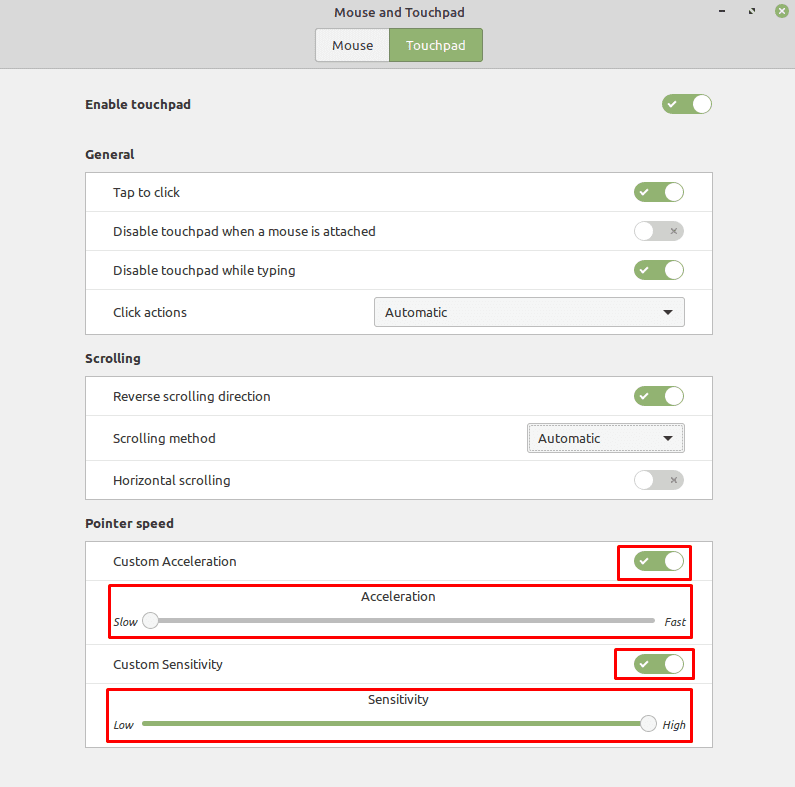 Puede aumentar o disminuir la velocidad del movimiento del cursor ajustando las opciones de “Velocidad del puntero”.
Puede aumentar o disminuir la velocidad del movimiento del cursor ajustando las opciones de “Velocidad del puntero”.